当前位置:首页 - photoshop教程 - 照片处理 - 正文
君子好学,自强不息!
如何利用PS在物体上添加花纹效果?ps如何快速在物理上添加花纹呢,今天小编就分享给大家一起学习,想学习的小伙伴快来看看吧。
PS在物体上添加花纹效果的教程:
1.打开需要添加的图案的图,选择自定义形状工具,选择2个图案拉出来,如图

2.Ctrl+T,分别调整2个图案的大小和位置以及角度,如图

3.分别双击图案图层,添加渐变叠加,适当调整参数,如图
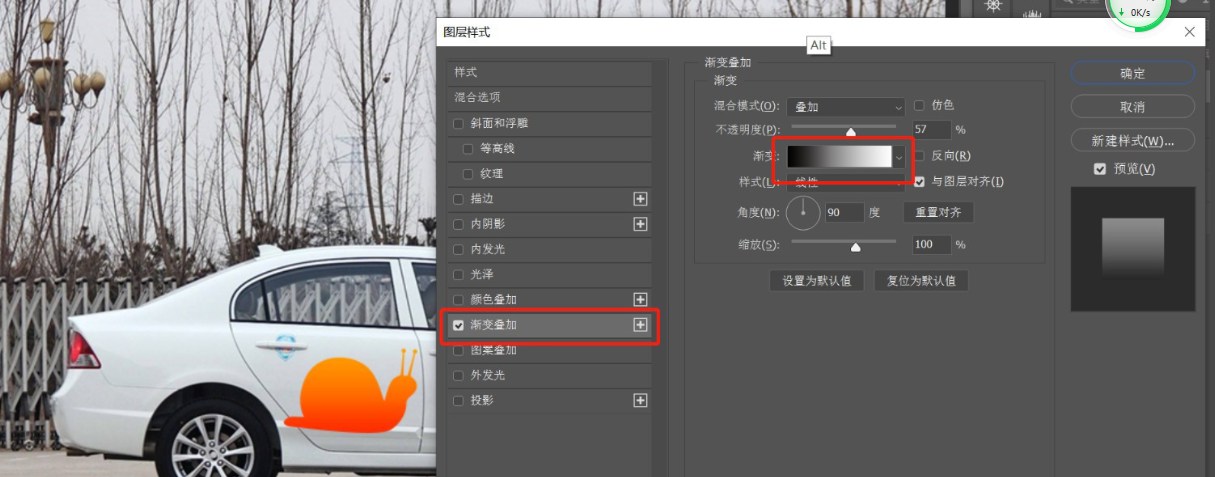
4.新建2个图层,分别与图案1和图案2图层合并,然后将图层模式改为正片叠底,效果如图

相关文章
标签:平面设计


